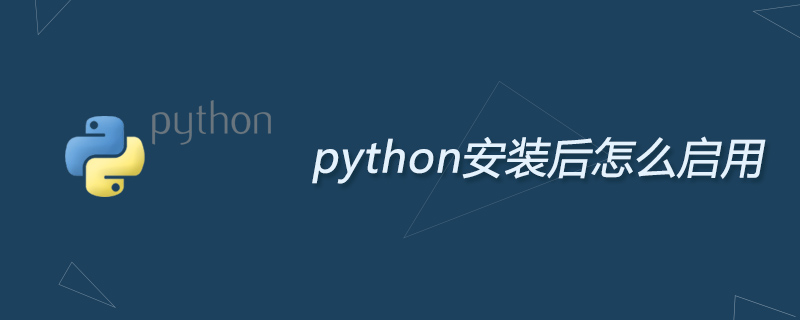
Windows용 Python Launcher는 다양한 Python 버전을 찾고 실행하는 데 도움이 되는 유틸리티입니다. 이를 통해 스크립트(또는 명령줄)가 특정 Python 버전에 대한 기본 설정을 표시하고 해당 버전을 찾아 실행할 수 있습니다.
PATH 변수와 달리 런처는 가장 적절한 Python 버전을 올바르게 선택합니다. 시스템보다는 사용자별로 설치하는 것을 선호하며, 가장 최근에 설치된 버전을 사용하기보다는 언어 버전별로 정렬합니다.
런처는 원래 PEP 397에 지정되었습니다.
Python을 시작하는 여러 가지 방법:
1. 명령줄에서 Python을 시작합니다.
Python 3.3 이상을 전체적으로 설치하면 PATH에 실행 프로그램이 배치됩니다. 런처는 사용 가능한 모든 Python 버전과 호환되므로 어떤 버전이 설치되어 있는지는 중요하지 않습니다. 런처를 사용할 수 있는지 확인하려면 명령 프롬프트에서 다음 명령을 실행하세요.
py
는 설치된 Python의 최신 버전이 시작되었음을 확인합니다. 정상적으로 종료되고 지정된 추가 명령줄 인수가 Python으로 직접 전송됩니다.
여러 버전의 Python이 설치되어 있는 경우(예: 2.7 및 3.7) Python 3.7이 시작되는 것을 확인할 수 있습니다. Python 2.7을 시작하려면 다음 명령을 사용해 보세요.
py -2.7
최신 버전을 사용하려면 Python 2.x의 경우 다음 명령을 시도해 보십시오:
py -2
최신 버전의 Python 2.x가 시작되는 것을 확인할 수 있습니다.
다음 오류가 표시되면 실행 프로그램이 설치되지 않은 것입니다.
'py' is not recognized as an internal or external command, operable program or batch file.
Python의 단일 사용자 설치는 설치 중에 해당 옵션을 선택하지 않는 한 PATH에 실행 프로그램을 추가하지 않습니다.
2. 스크립트에서 Python 시작
테스트 Python 스크립트를 만들어 보겠습니다. 다음 내용으로 ``hello.py``라는 파일을 만듭니다.
#! python
import sys
sys.stdout.write("hello from Python %s\n" % (sys.version,))hello.py가 있는 디렉터리에서 다음을 실행합니다. 다음 명령:
py hello.py
최신 Python 2.x 설치 버전 번호가 인쇄되어 있음을 확인해야 합니다. 이제 첫 번째 줄을 다음과 같이 변경해 보세요.
#! python3
이제 명령을 다시 실행하면 최신 Python 3.x 정보가 인쇄됩니다. 위의 명령줄 예와 마찬가지로 버전 한정자를 보다 명시적으로 지정할 수 있습니다. Python 2.6이 설치되어 있다고 가정하고 첫 번째 줄을 #! python2.6으로 변경하면 2.6 버전 정보가 인쇄됩니다.
대화식 사용과 달리 베어 "python"은 설치된 최신 버전의 Python 2.x를 사용합니다. 이는 python 명령이 일반적으로 Python 2를 참조하는 이전 버전과의 호환성 및 Unix 호환성을 위한 것입니다.
3. 파일 연결에서 Python 시작
설치 시 런처를 Python 파일(예: .py, .pyw, .pyc 파일)과 연결해야 합니다. 즉, Windows 탐색기에서 파일 중 하나를 두 번 클릭하면 실행 프로그램이 사용되므로 위와 동일한 도구를 사용하여 스크립트에서 사용해야 할 버전을 지정할 수 있습니다.
이것의 주요 이점은 첫 번째 줄의 내용에 따라 단일 실행 프로그램이 동시에 여러 Python 버전을 지원할 수 있다는 것입니다.
더 많은 Python 관련 기술 기사를 보려면 Python Tutorial 칼럼을 방문하여 알아보세요!
위 내용은 Python 설치 후 Python을 활성화하는 방법의 상세 내용입니다. 자세한 내용은 PHP 중국어 웹사이트의 기타 관련 기사를 참조하세요!